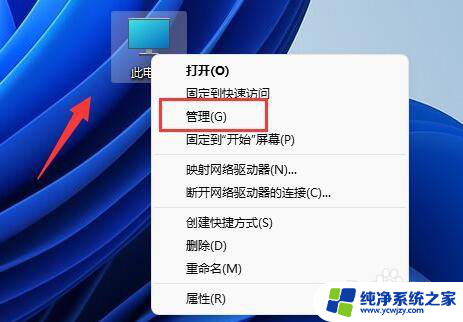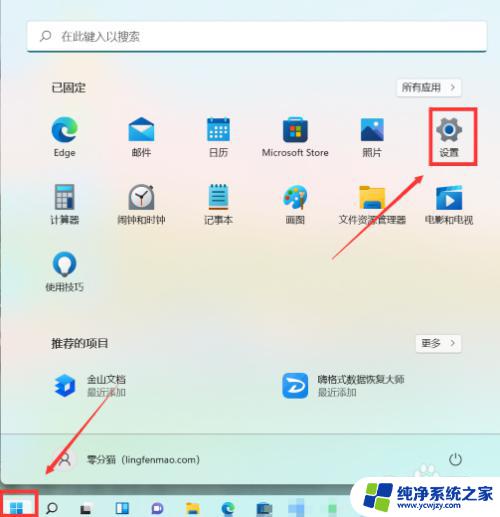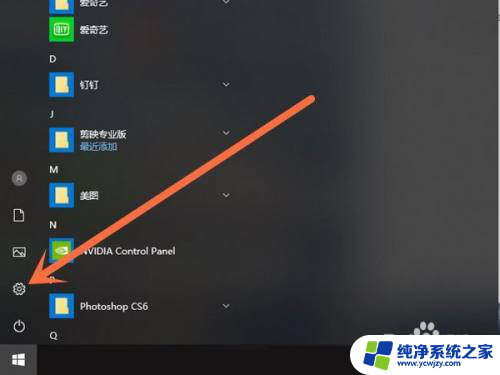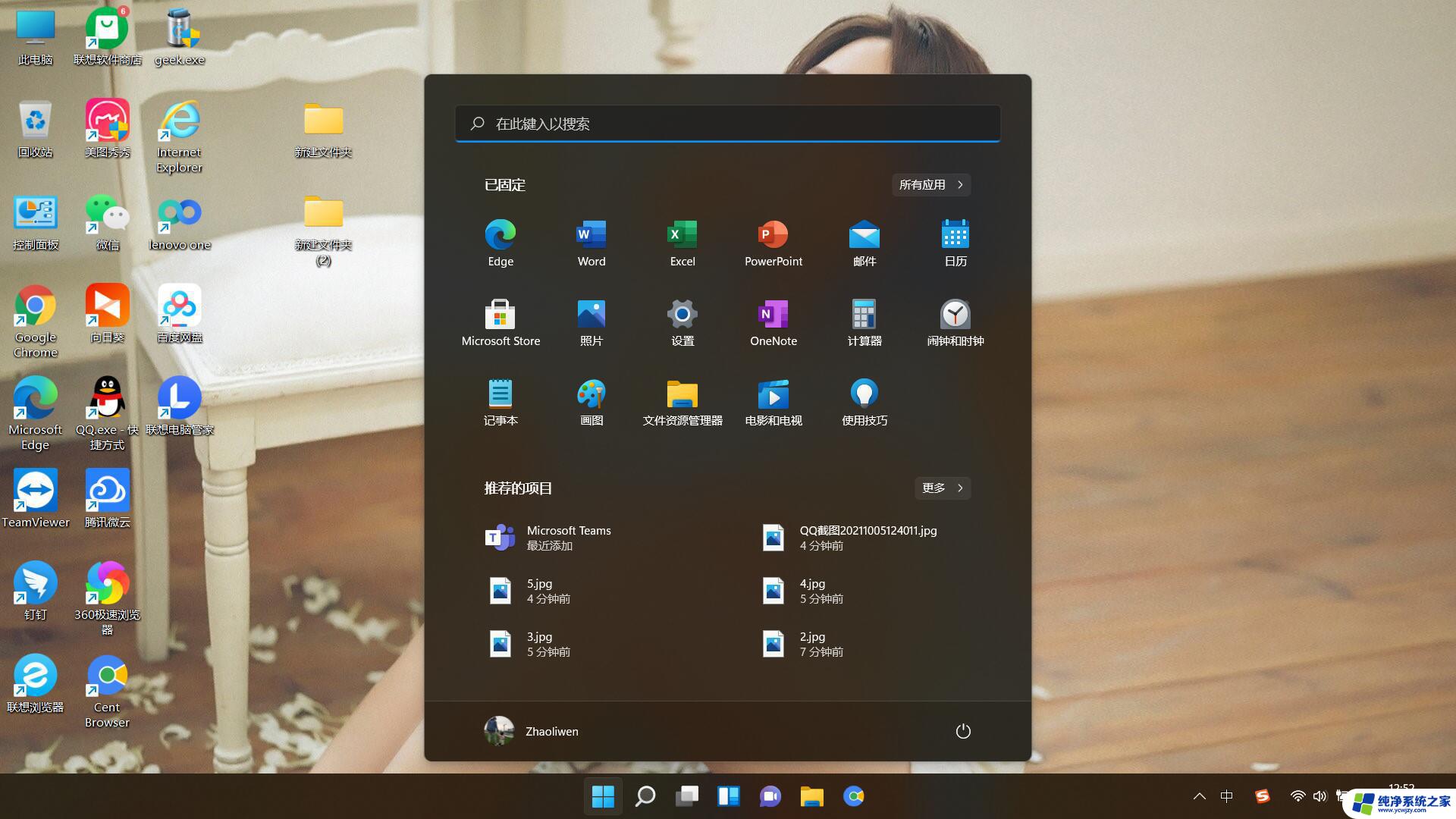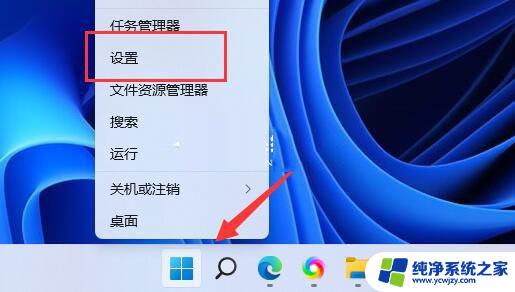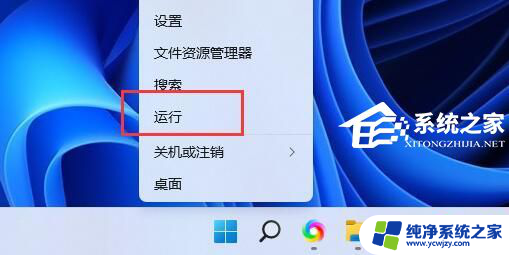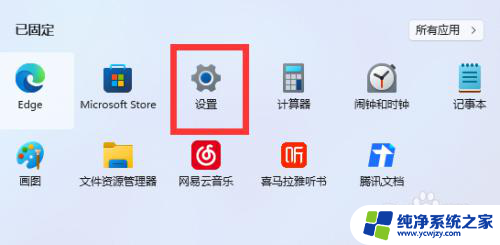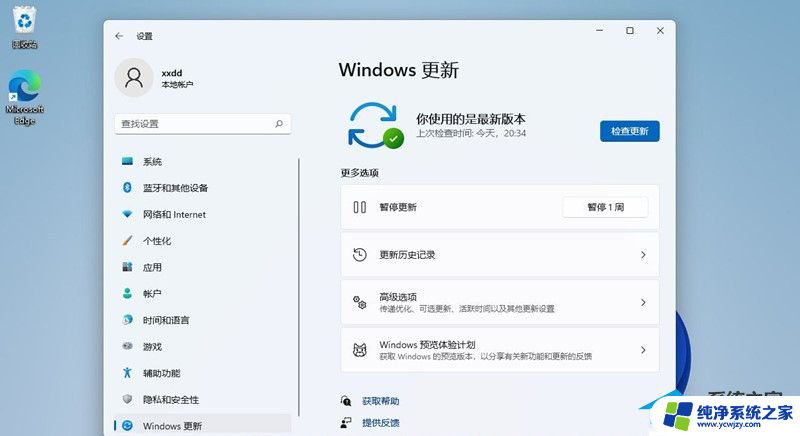win11怎么不自动更新系统
更新时间:2024-10-23 13:55:26作者:yang
Win11系统作为微软最新的操作系统版本,拥有许多令人惊艳的功能和优化,有时候用户可能并不希望系统自动更新,可能是因为担心更新会导致系统不稳定或者影响到工作进度。针对这种情况,Win11提供了关闭自动更新的功能,让用户可以自行决定何时对系统进行更新。下面我们来看看如何关闭Win11系统的自动更新。

方法一:
1、首先在开始菜单中找到“系统设置”
2、然后进入其中的“更新和安全”选项。
3、进入之后在更新界面就可以关闭更新了。
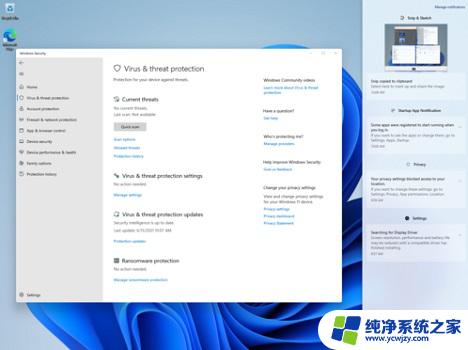
方法二:
1、使用“win”+“R”的组合键调出运行。
2、在运行中输入“services.msc”回车确定打开服务栏。
3、在服务中找到“windows update”,双击打开它。
4、然后将启动类型更改为“禁用”,再点击一下“停止”即可。
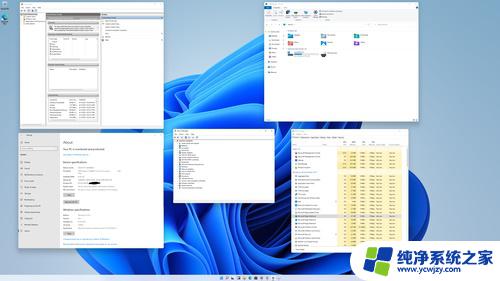
以上就是win11怎么不自动更新系统的全部内容,有出现这种现象的小伙伴不妨根据小编的方法来解决吧,希望能够对大家有所帮助。